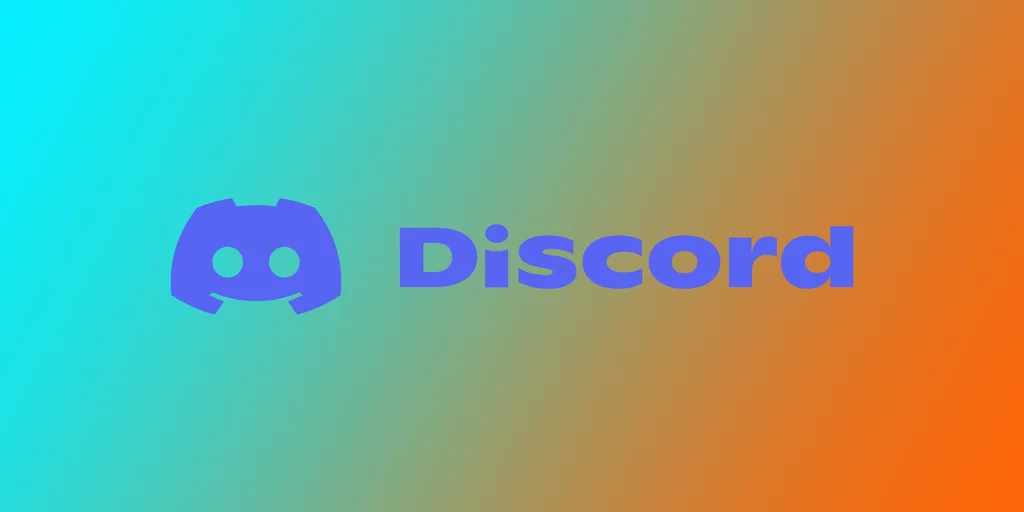Подобно на повечето хора вероятно използвате Discord на няколко устройства, като телефон, таблет или компютър. Но какво се случва, ако искате да излезете от Discord на всички устройства едновременно? Може би сте изгубили устройство или искате да подобрите сигурността на акаунта си. Каквато и да е причината, излизането от Discord на всяко устройство може да бъде разочароващо. Имате късмет, че Discord разполага с вградена функция за излизане от всички устройства едновременно.
Как да излезете от всички устройства на работния плот на Discord
През повечето време използвам Discord, за да общувам с приятелите си, докато играя компютърни игри. Затова предлагам да започнем оттам. Няма значение дали имате Mac, Windows или уеб версията на приложението. Инструкциите ще бъдат еднакви за вас. За да излезете от всички устройства в Discord, трябва:
- Отворете приложението Discord на десктопа си и влезте в профила си, ако още не сте го направили.
- След като влезете в системата, щракнете върху иконата на зъбно колело в долния ляв ъгъл на екрана, за да отворите Потребителски настройки.
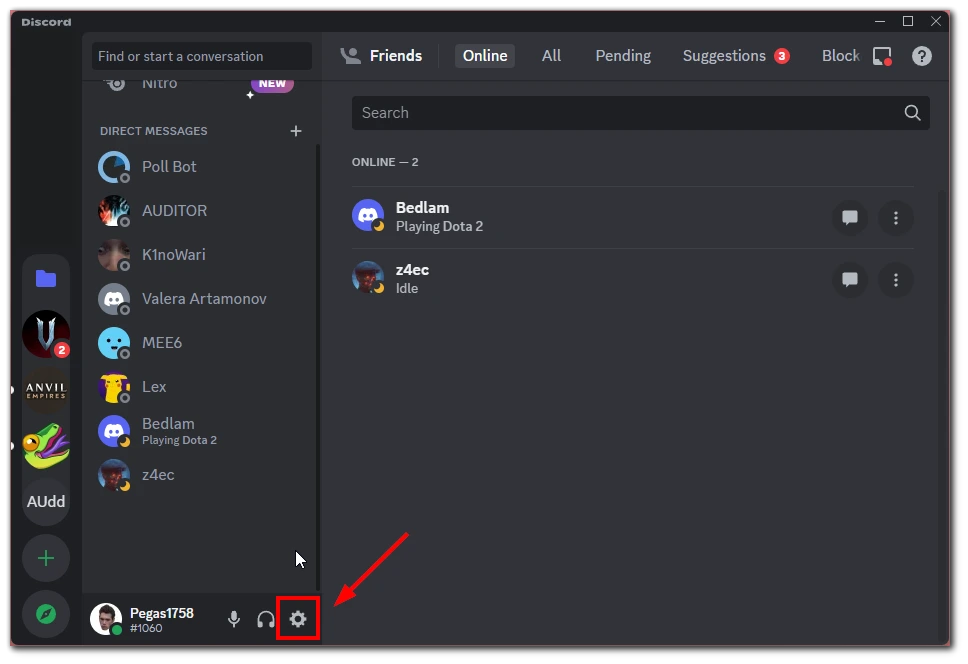
- Щракнете върху раздела „Устройства“ в лявата част на екрана в менюто „Потребителски настройки“.
- За да излезете едновременно от всички устройства, щракнете върху бутона „Излизане от всички известни устройства“ в долната част на раздела „Устройства“.
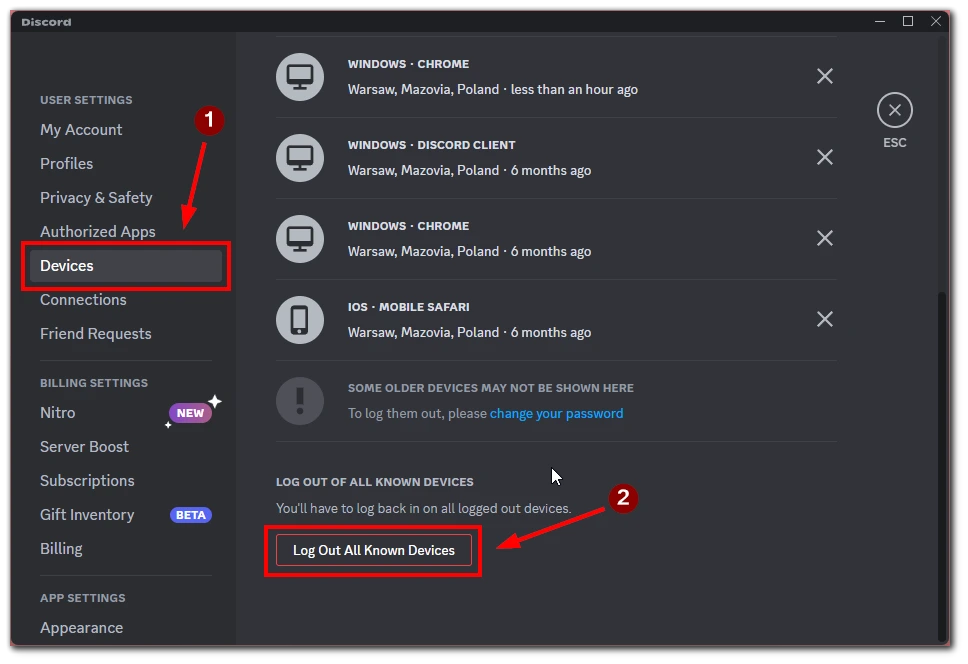
- Ще се появи изскачащ прозорец, който ще ви помоли да потвърдите, че искате да излезете от всички устройства. Щракнете върху бутона „Log Out“ (Излизане), за да продължите. След като потвърдите, ще бъдете изписани от Discord на всички устройства, включително и от приложението за настолни компютри.
Това е всичко! Успешно сте излезли от Discord на всички устройства, като използвате приложението за настолни компютри. Важно е да се отбележи, че излизането от всички сесии ще ви извади и от активните гласови или текстови чатове. Затова се уверете, че сте запазили всяка важна информация, преди да излезете от системата.
Също така в „Устройства“ ще намерите пълен списък на всички активни сесии на Discord на различни устройства. Вместо да обикаляте навсякъде наведнъж, можете да намерите устройството, от което не се нуждаете, и да го премахнете с кръстче до него. Така ще излезете от Discord само на това конкретно устройство.
Как да излезете от всички устройства в мобилното приложение Discord
От друга страна, ако съм в движение или микрофонът на компютъра ми не работи, ще използвам смартфона си. Мобилното приложение на iPhone и Android също е абсолютно еднакво, така че се нуждаете от инструкции, за да излезете от всички устройства:
- Докоснете иконата на профила си в долния десен ъгъл на екрана.
- В списъка с опции изберете „Устройства“.
- Превъртете до долната част на списъка със свързани устройства и докоснете бутона „Log Out All Known Devices“.
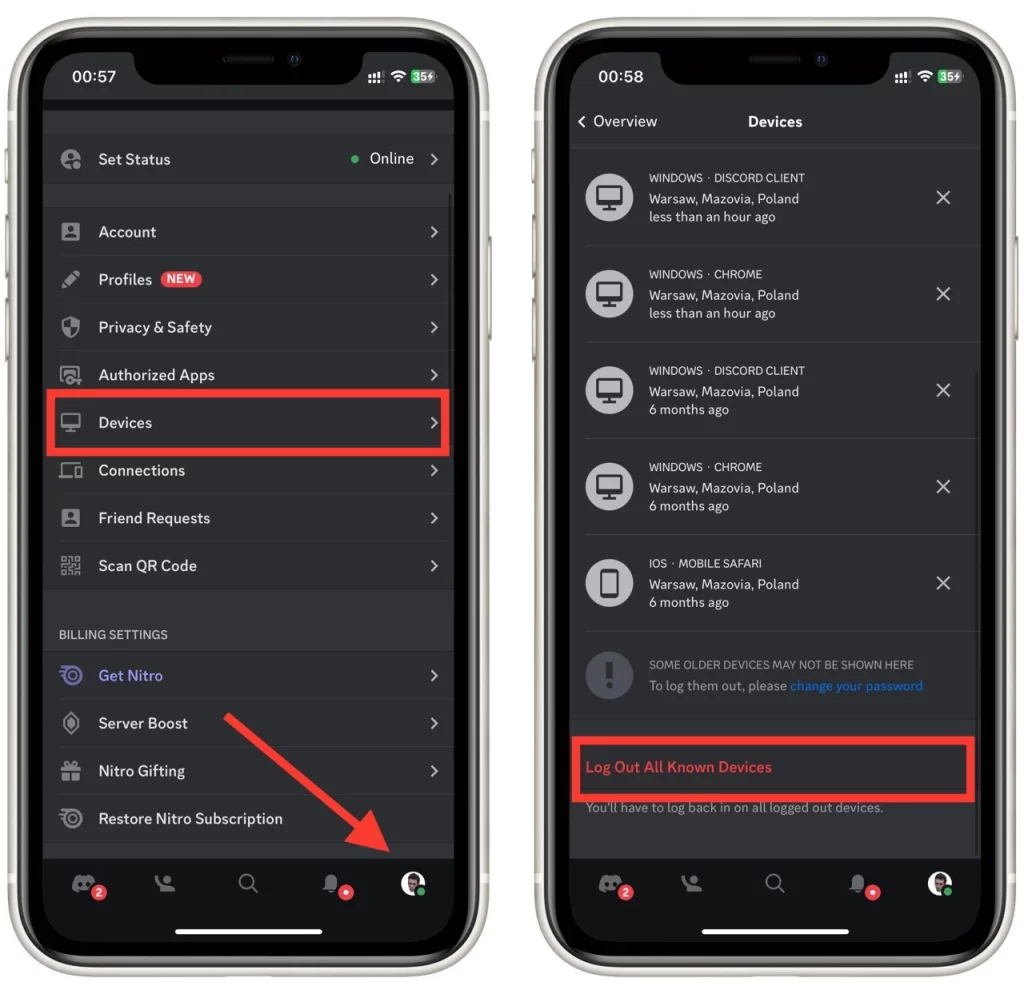
- Потвърдете действието си и сте готови.
Всички устройства, включително смартфонът ви, са изключени от акаунта ви в Discord. Това означава, че трябва да въведете отново потребителското си име и парола, за да възстановите достъпа до акаунта си. Преди да излезете от акаунта, се уверете, че знаете текущата информация за вход в този акаунт.
Имайте предвид, че тук можете да намерите и списък с устройствата, на които сте влезли в акаунта си в Discord, и да излезете от ненужните устройства, като използвате иконата с кръстче до тях.
Как да излезете от Discord на десктопа
Но какво ще стане, ако трябва да излезете от Discord само на това устройство? Направете го още по-лесно! Инструкциите са едни и същи за версиите за Windows, Mac и Web. За да направите това, трябва да:
- Отворете приложението Discord на десктопа си и се уверете, че сте влезли в него.
- Потърсете иконата на зъбно колело в долния ляв ъгъл на екрана и щракнете върху нея.
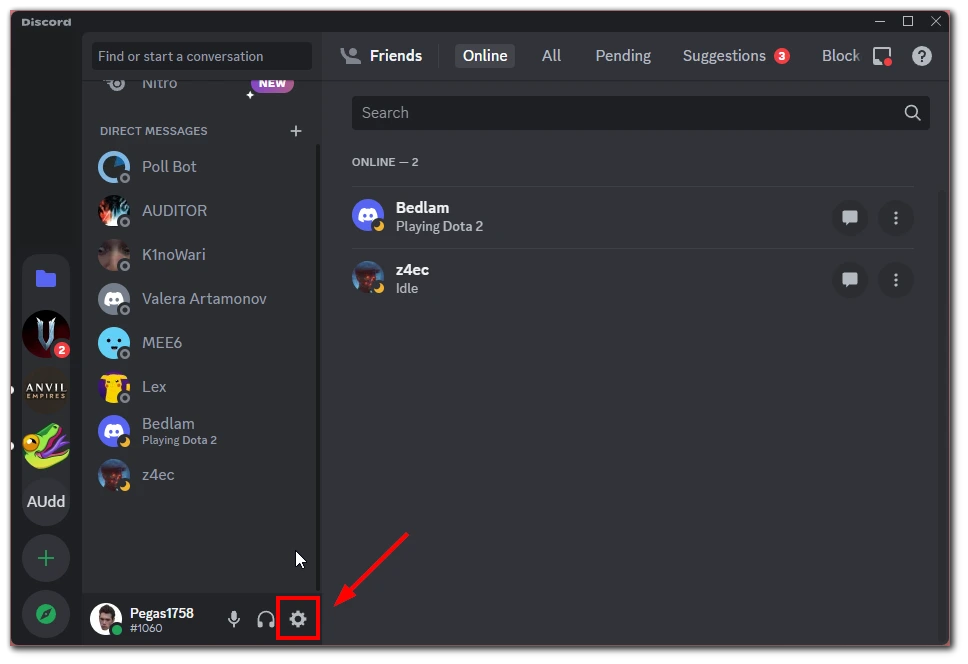
- Ще се появи менюто с настройки. Щракнете върху опцията „Изход“ в долната част на менюто.
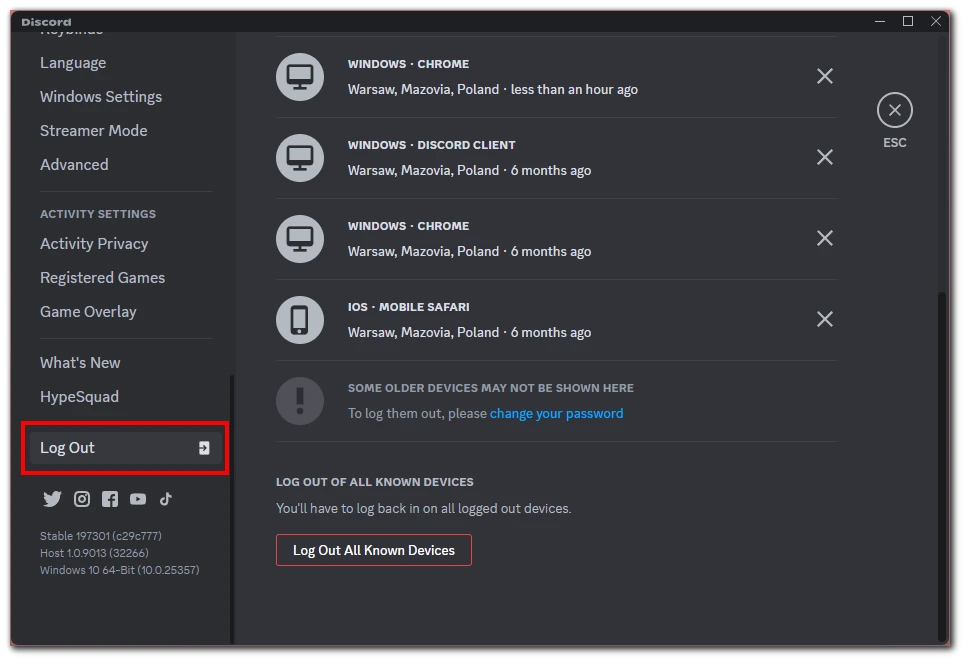
- Ще се появи изскачащ прозорец за потвърждение, в който ще ви попита дали искате да излезете от системата. Щракнете върху бутона „Log Out“ (Излизане), за да потвърдите.
И ето го! Вече сте излезли от Discord на работния си плот. Не забравяйте, че излизането от приложението за настолни компютри се отнася само за конкретното устройство. Ако искате да излезете от всички устройства, следвайте стъпките, описани в предишния раздел.
Как да излезете от Discord в iPhone или Android
Ако сте запален потребител на Discord на мобилното си устройство, може да се наложи да излезете от него по различни причини, например от съображения за сигурност или за да позволите на друг да използва телефона ви. Ето как да излезете от Discord на вашия iPhone или Android устройство:
- Отворете приложението Discord на мобилното си устройство и се уверете, че сте влезли в него.
- Докоснете профилната си снимка в долния десен ъгъл на екрана, за да получите достъп до настройките на профила си.
- В появилото се меню превъртете надолу до долната част на страницата, докато видите бутона „Log Out“ (Излизане), и го натиснете.
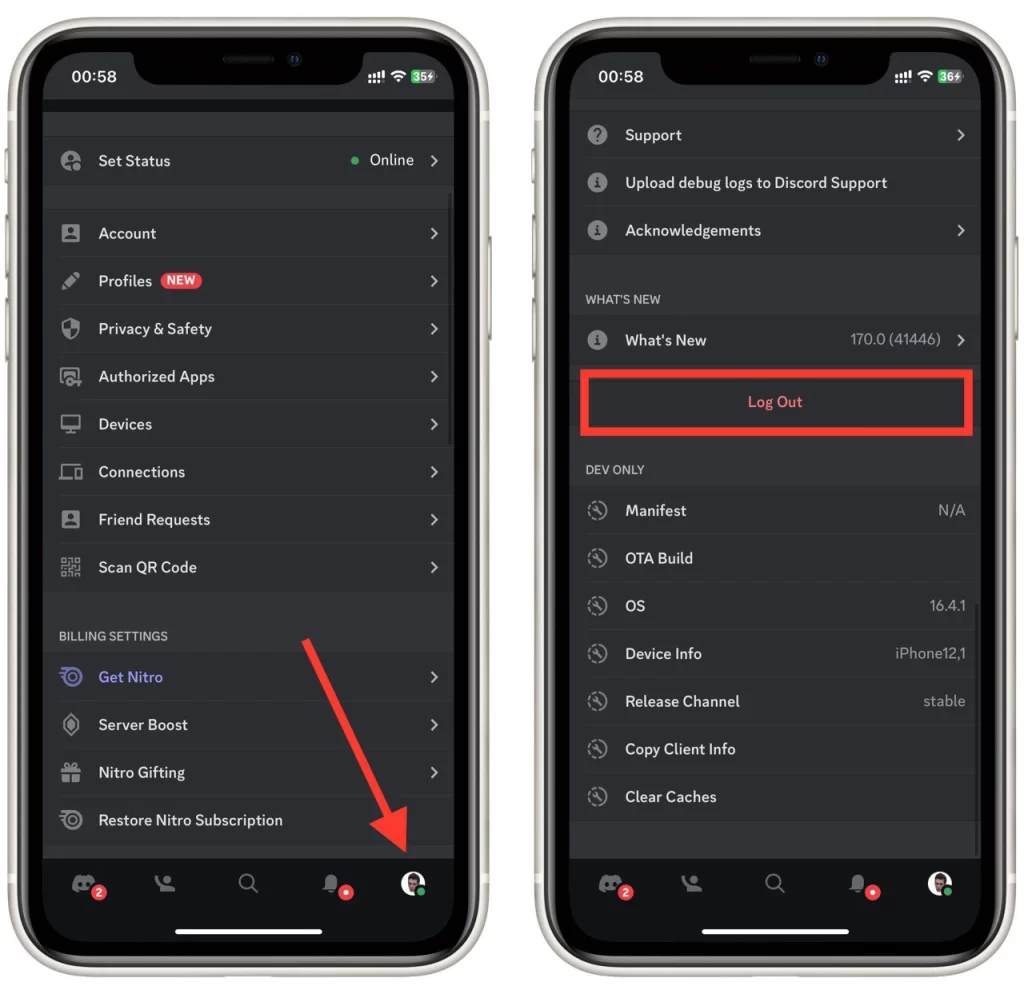
- Ще се появи изскачащ прозорец за потвърждение, който ще ви попита дали искате да излезете от системата. Докоснете „Log Out“, за да потвърдите.
- Ще бъдете изписани от Discord на мобилното си устройство.
И това е всичко! Успешно сте излезли от Discord на вашия iPhone или Android устройство. Не забравяйте, че излизането от системата се отнася само за конкретното устройство, което използвате.
Как да промените паролата на Discord
Има и друг радикален начин да избягате едновременно от всички сесии на Discord. Можете да промените паролата си. След това Discord автоматично ще прекрати всички активни сесии и ще трябва отново да въведете профила си с нова парола на всички устройства. За да направите това, трябва да:
- Отворете приложението или уебсайта Discord и влезте в профила си.
- Кликнете върху иконата на зъбно колело в долния ляв ъгъл на екрана, за да получите достъп до потребителските си настройки.
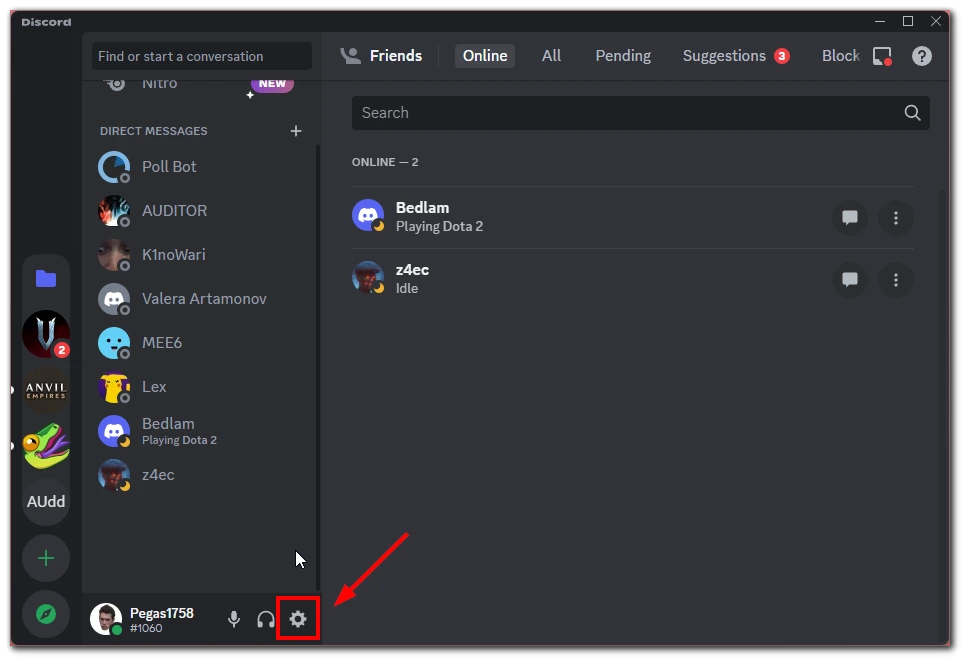
- В менюто от лявата страна кликнете върху раздела „Моят акаунт“.
- Превъртете надолу до раздела „Парола и удостоверяване“ и щракнете върху бутона „Промяна на паролата“.
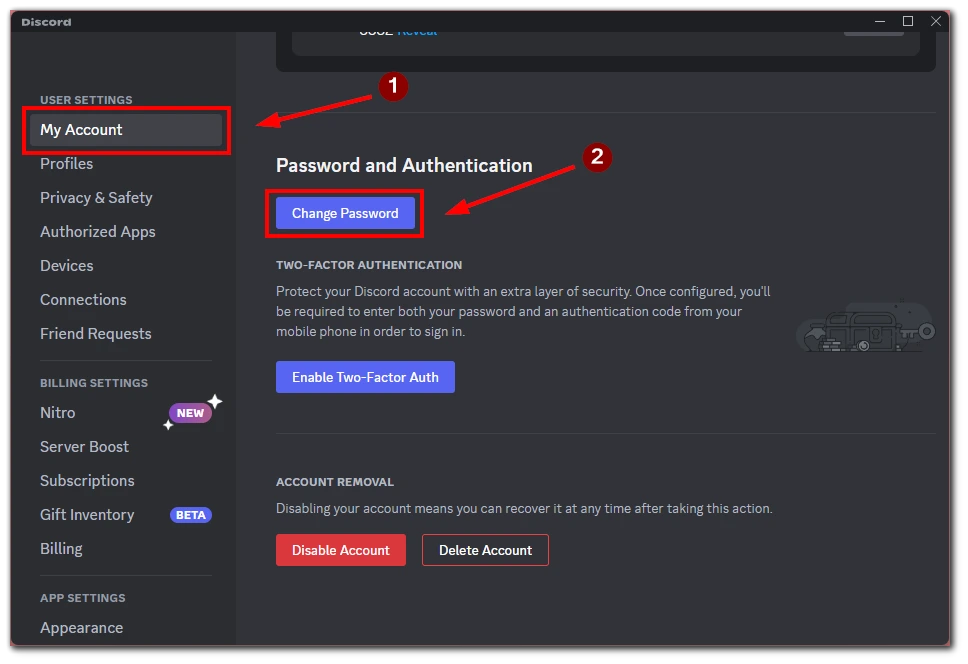
- Ще бъдете подканени да въведете текущата си парола и нова. Уверете се, че сте създали силна и уникална парола.
- След като въведете новата си парола, кликнете върху бутона „Готово“, за да актуализирате паролата си.
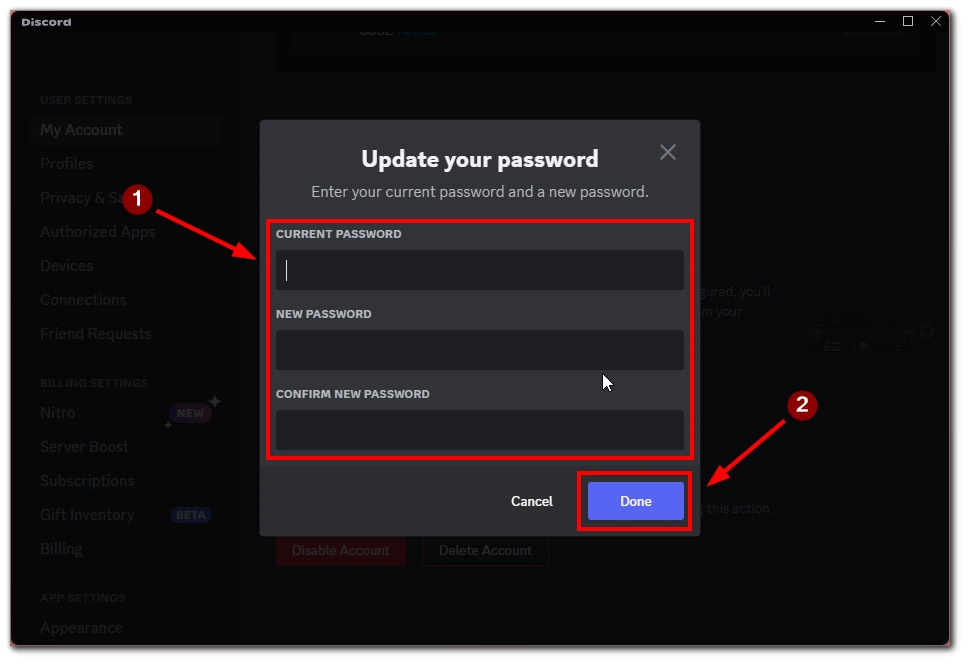
- След това Discord ще ви изключи от всички активни сесии. Трябва да влезете отново с новата си парола на всяко устройство на Discord.
Това е всичко! Вече успешно сменихте паролата си в Discord. Не забравяйте да пазите новата си парола и да избягвате използването на една и съща парола в различни уебсайтове или услуги, за да запазите профила си сигурен.